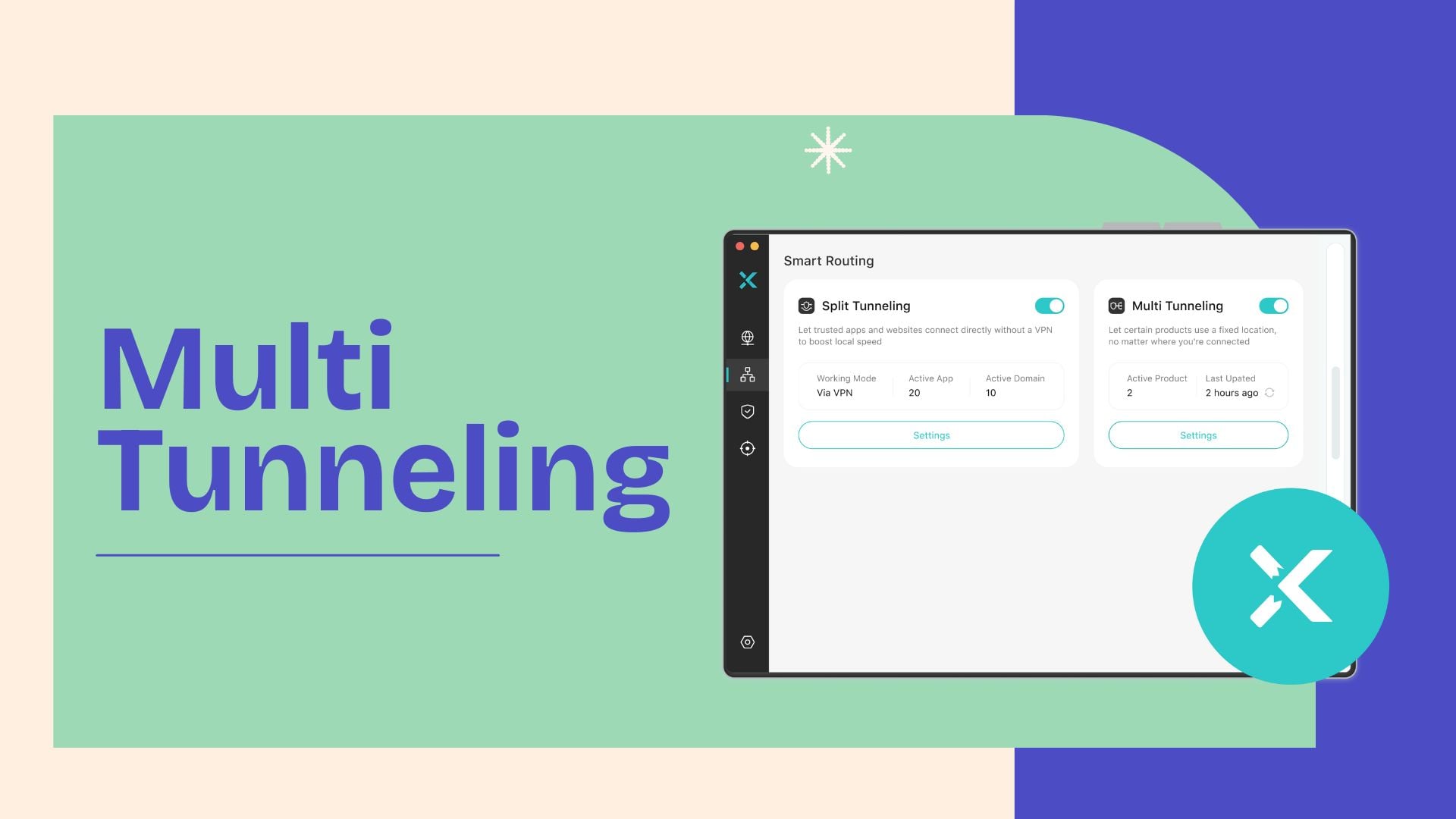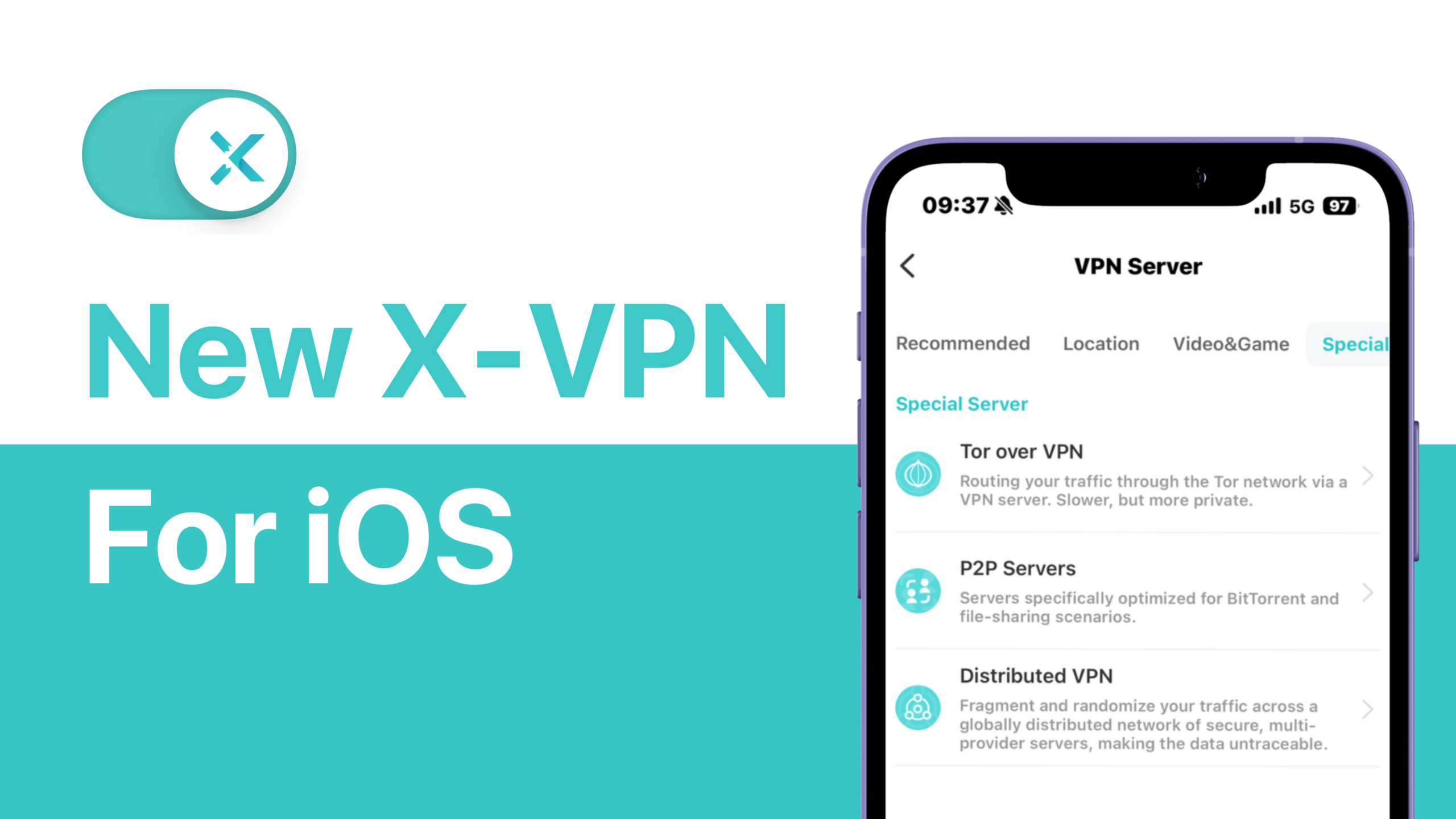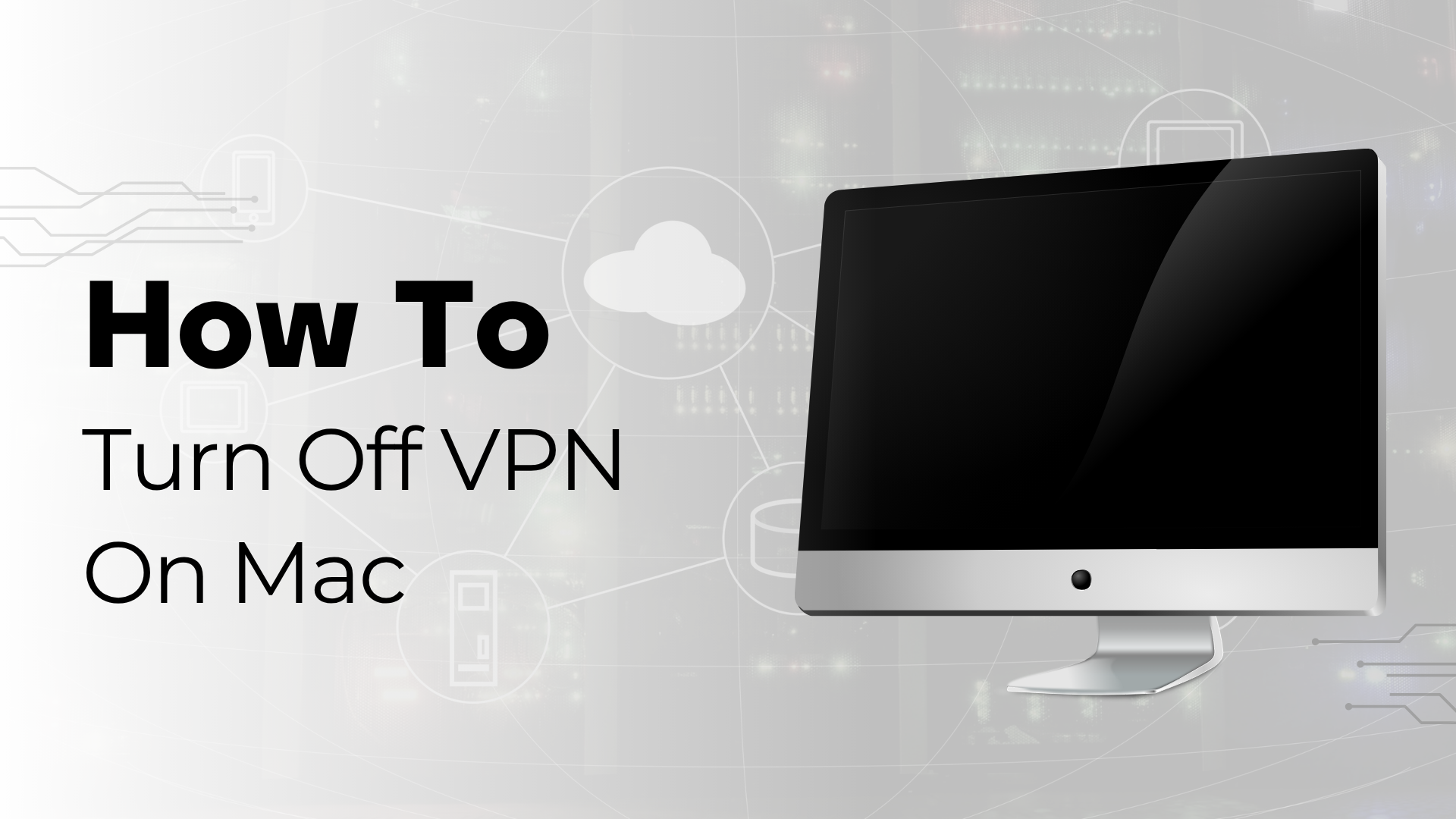
TL;DR – Быстрые шаги для отключения VPN на Mac
Сначала проверьте, активен ли ваш VPN через панель меню или приложение VPN.
Если нет, отключите его с помощью одного из этих методов:
- VPN App: Откройте приложение → нажмите «Отключить»
- Настройки системы: Меню Apple → Настройки системы → VPN → отключить
- Меню: Нажмите на иконку VPN → выберите «Отключить»
Все еще оффлайн? Проверьте наличие Авто-подключения или Килл-свитча в вашем VPN-приложении.
Мы понимаем. Иногда ваш VPN замедляет работу, блокирует ваш банк или останавливает загрузку веб-сайтов, когда они вам больше всего нужны. В такие моменты вы просто хотите, чтобы его отключили как можно быстрее.
Вот почему мы создали этот гид. Независимо от того, используете ли вы VPN на уровне системы, стороннее приложение или что-то, что работает тихо в вашем меню, мы проведем вас через процесс отключения его без нарушения работы интернета или изменения других настроек на вашем Mac.
Продолжайте читать. Решение всего в нескольких шагах.
Table of Contents
Как узнать, включен ли ваш VPN?
Прежде чем пытаться что-то отключить, полезно знать, работает ли ваш VPN. Некоторые приложения остаются активными в фоновом режиме, и вы можете даже не заметить их.
Начните с того, чтобы посмотреть в верхний правый угол вашего экрана. Если ваше VPN-приложение запущено, обычно в строке меню есть значок. Он может выглядеть как маленький щит, ключ или логотип установленного вами приложения. Нажмите на него, чтобы проверить статус. Если написано «Подключено» или горит зеленый свет, ваше VPN все еще включено.
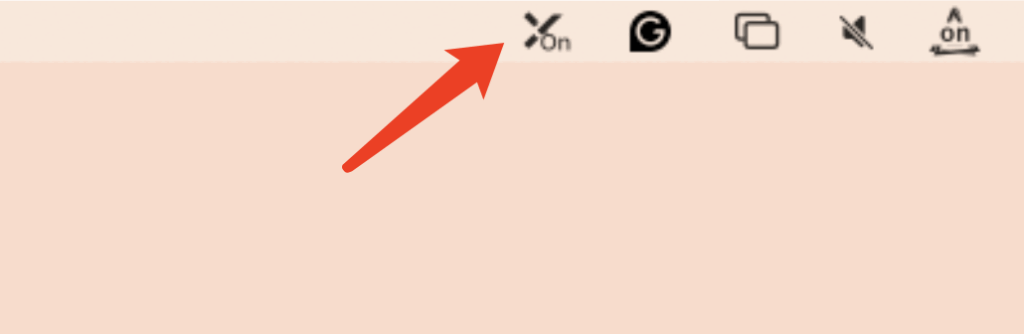
Вы также можете открыть настройки системы и посмотреть в разделе «Сеть». Если там указан VPN и он отображается как подключенный, это еще один признак его активности.

Что меняется, когда ваш VPN отключен?
Как только вы отключите свой VPN, ваш интернет-трафик вернется в норму. Это означает, что ваш реальный IP-адрес теперь виден, и ваше соединение больше не зашифровано через безопасный туннель.
Если вы находитесь в публичной сети, такой как Wi-Fi в аэропорту, это может оставить вашу личную информацию доступной для других пользователей той же сети, такой как ваша история просмотров, местоположение и даже учетные данные для входа.
Вы также можете заметить, что веб-сайты, к которым вы обращались через VPN, больше не работают так же. Некоторые геоограниченные материалы могут исчезнуть, а некоторые приложения могут вести себя иначе.
И если ваш VPN имеет включенный переключатель отключения, вы можете внезапно потерять интернет полностью. Это функция, предназначенная для блокировки трафика, когда VPN отключается, так что не паникуйте. Просто отключите переключатель отключения или переподключите ваш VPN, если это необходимо.
Чтобы оставаться в безопасности, всегда отключайте свой VPN в доверенной, частной сети. Избегайте делать это, когда подключены к публичным точкам доступа, если вы не знаете, что делаете. Если вы предпочитаете более безопасный способ управления тем, когда включать или выключать VPN, рассмотрите возможность попробовать наш бесплатный VPN для Mac, который включает такие функции, как автоматическое переподключение и умный переключатель отключения.
Как отключить VPN на Mac (выберите подходящий вам метод)
Существует несколько способов отключить VPN на вашем Mac. Это зависит от того, как вы его настроили изначально. Используйте руководство ниже, чтобы найти метод, который подходит для вашей настройки.
Если вы используете приложение VPN от третьей стороны, начните здесь
Most people use a VPN through a third-party app, so this is usually the easiest place to start.
- Откройте приложение, которое вы обычно используете для подключения к VPN. Вы должны увидеть большую кнопку с надписью «Подключено», «Включено» или что-то подобное.
- Нажатие на него быстро завершит соединение.
Некоторые приложения могут запрашивать подтверждение перед отключением соединения. Если это произойдет, просто одобрите запрос и дождитесь изменения статуса на «Отключено». Как только соединение будет отключено, приложение может свернуться в панель меню. Это нормально.

Если вы используете встроенный VPN на macOS Ventura или Sonoma
Сначала перейдите в меню Apple в верхнем левом углу и откройте «Системные настройки». Затем прокрутите меню слева и нажмите на «VPN», чтобы получить доступ к вашему списку подключений.
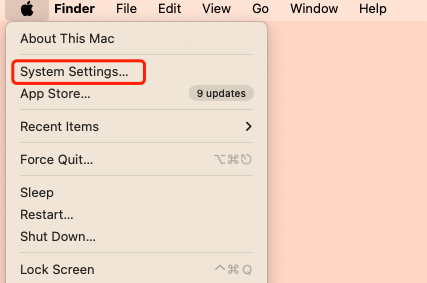
Затем вы увидите список VPN-соединений. Найдите то, которое подключено, и отключите его. Кнопка должна изменить цвет, а статус обновится на «Не подключено».
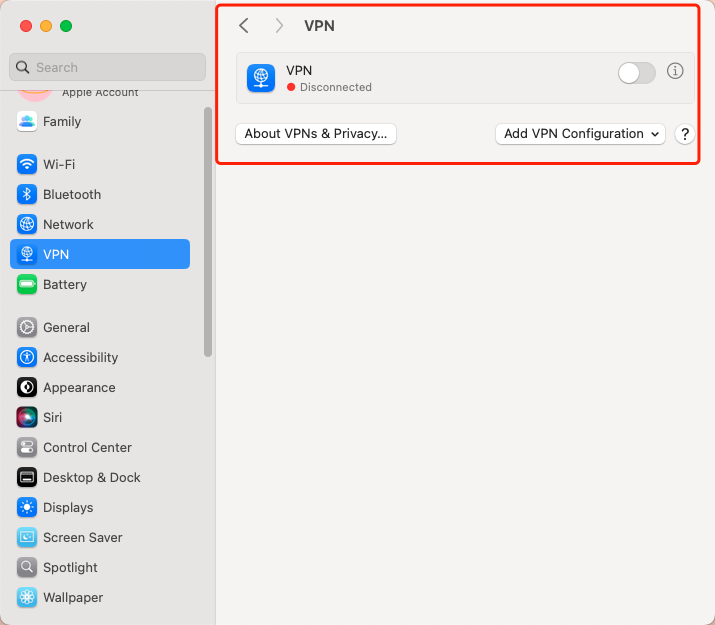
Это работает только в том случае, если VPN был создан с использованием встроенной настройки. Если вы не уверены, сделали ли вы это, просто проверьте этот раздел. Если ничего не отображается под «VPN», ваше соединение, вероятно, управляется через отдельное приложение.
Если вы используете встроенный VPN на macOS Monterey или более ранних версиях
Старые версии macOS используют «Системные настройки» вместо «Настройки системы». Если вы вручную настроили VPN с помощью встроенных сетевых инструментов, вот как его отключить.
- Нажмите на меню Apple в верхнем левом углу и выберите «Системные настройки». Затем перейдите в «Сеть».
- На левой панели окна вы увидите список всех сетевых подключений. Найдите добавленный вами VPN. Обычно он будет отображаться как подключенный, если активен.
- Нажмите на имя VPN, затем нажмите кнопку «Отключить» справа. Статус изменится на «Не подключено».

Теперь вы можете закрыть окно. Ваш VPN отключен.
Если у вас есть значок VPN в строке меню вашего Mac
Некоторые приложения VPN добавляют иконку быстрого доступа в вашу панель меню. Если вы видите маленький ключ, щит или логотип бренда в верхнем правом углу экрана, это, вероятно, ваш VPN.
- Нажмите на значок. Чаще всего вы увидите выпадающее меню с опцией отключения.
- Нажмите «Отключить» или аналогичную кнопку и подождите немного, прежде чем отключение завершится.

Если значок остается, но меняет цвет или показывает «Не подключено», это означает, что он выключен. Вам не нужно полностью закрывать приложение, если вы этого не хотите.
Если вы хотите навсегда удалить конфигурацию VPN
Отключение VPN только прекращает соединение. Если вы хотите полностью удалить его с вашего Mac, вам нужно удалить профиль VPN.
Начните с открытия Системных настроек. В старых версиях, таких как macOS Monterey или ранее, это будет отображаться как Системные предпочтения.
Куда идти дальше, также зависит от вашей версии macOS:
- На Ventura или Sonoma нажмите VPN в боковой панели.
- На Monterey и более старых системах перейдите в Сеть и найдите там указанный VPN.
Как только вы найдете конфигурацию VPN, нажмите на нее. Затем найдите кнопку минус (–) или опцию Удалить конфигурацию. Подтвердите, когда будет предложено.
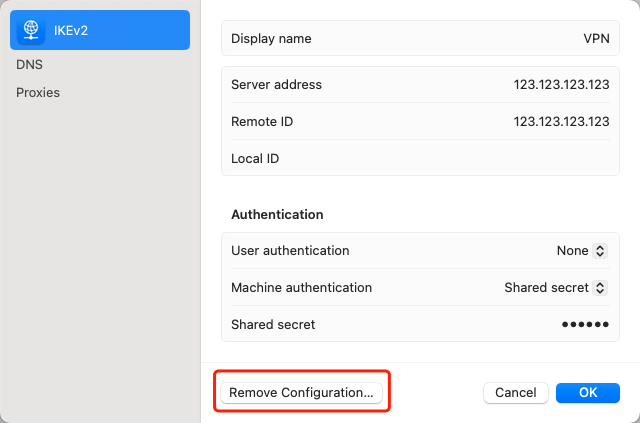
После удаления этот VPN исчезнет из ваших доступных сетевых опций.
Просто напоминание, это не повлияет на любые приложения VPN, которые вы установили отдельно. Если вы хотите удалить и их, перейдите в вашу папку Приложения и удалите их оттуда.

Если вы просто хотите скрыть значок VPN из строки меню
Некоторые VPN добавляют значок в строку меню вашего Mac. Если вы находите его отвлекающим или просто хотите очистить верхнюю часть экрана, есть несколько способов удалить или скрыть его, в зависимости от того, как значок появился там изначально.
1. Скрыть значок через настройки приложения VPN (если доступно)
Большинство приложений VPN предлагают простой переключатель в своих настройках. Откройте приложение, перейдите в Предпочтения или Настройки, затем найдите что-то вроде “Показать статус VPN в строке меню.” Снимите галочку, и иконка должна исчезнуть немедленно.
Имейте в виду, что не все приложения VPN предлагают эту настройку. Некоторые оставляют значок видимым, пока приложение работает.
2. Скрыть встроенные иконки VPN macOS через системные настройки
VPN, настроенные с использованием встроенных системных инструментов macOS, могут добавить значок состояния на вашу панель меню.
Чтобы скрыть это:
- Откройте Настройки системы (или Системные настройки на Monterey или более старых системах).
- Ищите “VPN” в строке поиска в верхнем левом углу.
- Нажмите Центр управления в боковой панели.
- Найдите VPN, затем отключите “Показать в строке меню.”
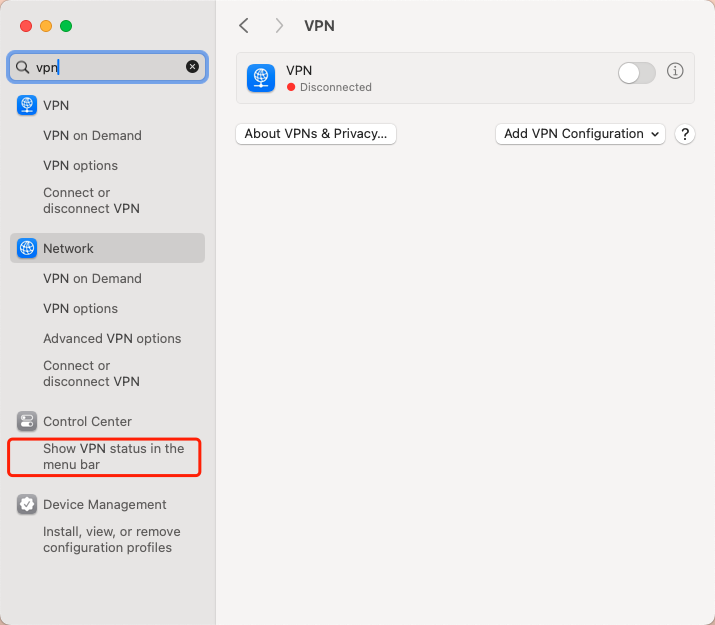
Этот метод скрывает переключатель VPN на уровне системы, но ничего не отключает.
3. Попробуйте трюк с клавишей Command (значки, добавленные системой)
Если ваш VPN был настроен через встроенные настройки macOS (а не через отдельное приложение), вы можете попробовать быстрый ярлык:
Удерживайте клавишу Command (⌘), затем щелкните и перетащите значок с панели меню.
Если значок начнет колебаться, вы можете отпустить его, чтобы удалить.
Это лучше всего работает для значков, добавленных системой, таких как встроенный переключатель VPN. Это не будет работать для большинства сторонних приложений VPN.
4. Когда значок отказывается исчезать
В редких случаях значок VPN может оставаться даже после удаления конфигурации VPN. Это может произойти, если вы удалили VPN, не сняв предварительно флажок «Показать в строке меню».
Вот что вы можете сделать:
- Воссоздайте тот же профиль VPN
- Снимите отметку с опции «Показать в строке меню»
- Затем снова удалите VPN
Это должно навсегда убрать значок.
5. Хотите больше контроля? Используйте менеджер строк меню
Если вы пытаетесь очистить свою панель меню не только от иконок VPN, некоторые сторонние приложения могут помочь. Они позволяют скрывать, rearrange или организовывать иконки в верхней панели — без необходимости что-либо удалять.
Это не отключит сам VPN. Но это даст вам больше контроля над тем, что остается видимым.
Не удается подключиться к Интернету после отключения VPN? Вот что попробовать
Отключение вашего VPN должно восстановить ваше обычное интернет-соединение. Но иногда все не возвращается на свои места, как должно — ваш Mac все еще отказывается подключаться.
Не нужно паниковать. Обычно это сводится к оставшейся настройке, упрямому фоновому процессу или функции VPN, которая все еще выполняет свою работу немного слишком хорошо. Вот несколько вещей, которые стоит проверить.
Перезапустите ваше сетевое соединение
Начните с основ. Откройте Настройки системы, перейдите в Сеть, отключите Wi-Fi, подождите несколько секунд, затем включите его снова. Этот быстрый сброс часто исправляет небольшие сбои при переходах VPN.
Если это не поможет, попробуйте полностью забыть сеть. Выберите свою Wi-Fi, нажмите Забыть эту сеть, затем подключитесь снова, используя свой пароль. Это удалит все оставшиеся настройки, связанные с VPN, которые могут вызывать проблему.
Проверьте наличие функции Kill Switch
Некоторые VPN имеют функцию Kill Switch — это функция безопасности, которая блокирует весь интернет-трафик, когда VPN отключен.
В этом случае вернитесь в ваше VPN-приложение и найдите эту опцию. Если она включена, попробуйте отключить её.

Убедитесь, что VPN действительно завершил работу.
Иногда нажатие «отключить» на самом деле не останавливает всё. Приложение VPN может по-прежнему тихо работать в фоновом режиме, удерживая контроль над вашей сетью. Вот почему стоит снова открыть приложение — просто чтобы убедиться, что оно полностью отключено. Если оно всё ещё активно, закройте приложение из меню или используйте Мониторинг активности, чтобы полностью его завершить.
Перезагрузите ваш Mac
В качестве последнего средства выполните полную перезагрузку вашего Mac.
Это звучит просто, но перезагрузка часто устраняет зависшие конфигурации или фоновые задачи, которые мешают вашему соединению.
Как узнать, работает ли VPN после его отключения
Думаете, вы отключили свой VPN, но что-то все еще кажется не так? Возможно, какой-то сайт все еще не загружается, или ваш IP-адрес еще не изменился обратно. Это часто происходит потому, что приложение VPN не полностью отключилось.
Вот как проверить дважды:
1. Найдите значок состояния в строке меню
Большинство VPN отображают маленький значок в верхней части вашего экрана. Если он все еще там и светится (зеленым, синим или любым «подключенным» цветом), это, вероятно, означает, что ваш VPN все еще активен или работает в фоновом режиме.
2. Перезапустите приложение VPN
Даже если вы нажали «отключить», приложение все равно может тихо управлять вашим трафиком. Откройте приложение снова и найдите четкую метку «Отключено». Если ее нет, нажмите кнопку «Отключить» снова или полностью закройте приложение.
3. Используйте проверку IP
Это самый надежный способ. Если ваш IP все еще указывает на другой регион (или дата-центр), ваш VPN все еще влияет на ваше соединение. Обновите страницу, чтобы подтвердить после отключения.
💡Нажмите здесь, чтобы проверить ваш IP-адрес после отключения VPN. Обновите страницу, чтобы быть уверенным.
4. Проверьте Мониторинг активности
Для продвинутых пользователей: откройте «Монитор активности» и посмотрите на вкладке «Сеть». Если ваше VPN-приложение или связанный процесс (например, «tun» или «wireguard») все еще отправляет/получает данные, оно не завершило работу полностью. Вы можете завершить процесс оттуда, если это необходимо.
Заключение
Существует множество причин, по которым вам может понадобиться отключить ваш VPN. Возможно, ваш интернет стал медленнее, или у вас возникли проблемы с входом в банк. Иногда вы просто хотите, чтобы все работало так, как раньше.
Хорошая новость заключается в том, что отключить VPN на Mac довольно просто, как только вы знаете, где искать. Независимо от того, был ли он настроен через приложение или в системных настройках, у вас теперь есть четкие шаги для отключения или даже полного удаления.
Тем не менее, не забывайте, для чего нужны VPN. Как только он отключен, ваш трафик больше не зашифрован, и ваш IP-адрес становится видимым. Если вы хотите иметь возможность включать и выключать защиту без лишних хлопот, X-VPN позволяет легко переподключиться всего одним кликом — когда бы вы ни посчитали это необходимым.
Если вы хотите узнать больше о том, как управлять VPN-соединениями на различных устройствах, ознакомьтесь с нашими полными руководствами:
• Как отключить VPN – полное руководство для всех платформ
• Как отключить VPN на iPhone
• Как отключить VPN на Windows
• Как отключить VPN на Android
Часто задаваемые вопросы
Почему я не могу получить доступ к интернету после отключения VPN на Mac?
Некоторые VPN имеют функцию Kill Switch, которая блокирует трафик при отключении. Перезапустите ваше VPN-приложение и отключите Kill Switch или перезапустите ваше Wi-Fi соединение, чтобы сбросить настройки.
Как я могу узнать, работает ли мой VPN на Mac?
Проверьте наличие значка в строке меню или перезапустите приложение VPN, чтобы подтвердить статус. Вы также можете использовать проверку IP, чтобы увидеть, вернулся ли ваш IP.
Выключение VPN раскрывает мой реальный IP-адрес?
Да. Как только VPN отключен, ваш реальный IP-адрес становится видимым для веб-сайтов и сетей. Будьте осторожны при использовании общественного Wi-Fi без подключения к VPN.
Могу ли я полностью удалить VPN с моего Mac?
Да. Перейдите в Системные настройки (или Системные предпочтения), найдите VPN в разделе «Сеть» или «VPN» и выберите Удалить конфигурацию. Затем удалите приложение из Программ.
Как скрыть значок VPN на моем Mac, не удаляя его?
Откройте настройки вашего VPN-приложения и отключите «Показать в строке меню». Если это системный VPN, перейдите в Системные настройки → Центр управления → отключите опцию меню VPN.
Какой самый быстрый способ отключить VPN на Mac?
Самый быстрый способ — через строку меню: нажмите на значок VPN и выберите «Отключить». В качестве альтернативы откройте приложение и нажмите кнопку отключения напрямую.